Pēc ļaunprātīgas programmatūras uzbrukuma Windows Defender drošības iestatījumu lapā var tikt parādīts ziņojums Dažus iestatījumus pārvalda jūsu organizācija vai Šo iestatījumu pārvalda jūsu administrators. Reāllaika aizsardzības un mākoņa aizsardzības opcijas var palikt atspējotas vai pelēkotas.
Lūk, kā varētu izskatīties Windows Defender iestatījumu lapa. Reāllaika aizsardzības, mākoņa aizsardzības un automātiskās paraugu iesniegšanas opciju vadīklas var tikt atspējotas un bloķētas vai pelēkas.
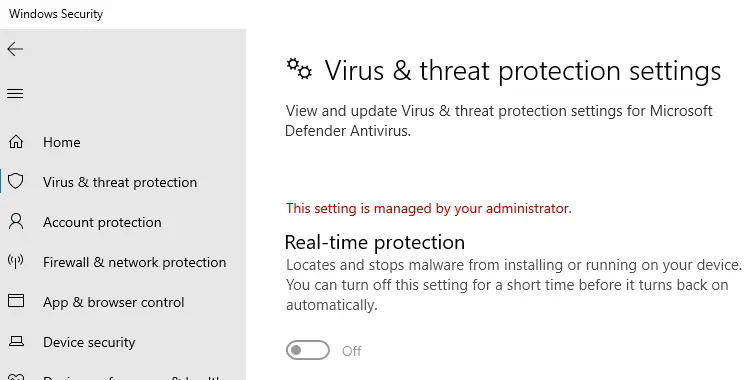
Ja esat instalējis trešās puses pretvīrusu, Windows Defender tiek automātiski atspējots. Tas ir normāli. Tādā gadījumā jūs redzēsit ziņojumu “Jūs izmantojat citus pretvīrusu pakalpojumu sniedzējus”. vietā.
Šajā rakstā ir paskaidrots, kā aktivizēt Windows Defender reāllaika aizsardzību un citus iestatījumus, noņemot visu Uz Windows Defender reģistra balstītas politikas, kuras iepriekš pievienojusi ļaunprātīga programmatūra, trešās puses regulētājs vai privātuma aizsardzība rīks.
Cēlonis
Trešās puses privātuma aizsardzības rīki
Ja esat izmantojis (vai lietojis) pretspiegošanas rīkus, piemēram, O&O ShutUp10, noteikti atiestatiet visus Windows Defender un Microsoft SpyNet iestatījumus pakalpojumā O&O ShutUp10. Lūk, kā tam vajadzētu izskatīties pēc to atiestatīšanas.
Ļaunprātīga programmatūra?
Ļaunprātīga programmatūra var pievienot reģistra ierakstus, kas atspējo Windows Defender reāllaika uzraudzības iespējas, kā arī paslēpt noteiktas Windows Defender lietotāja saskarnes daļas no lietotājiem.
Pirmkārt, pārliecinieties, ka esat likvidējis ļaunprātīgu programmatūru, izmantojot eksperta vai drauga palīdzību. Ņemot vērā ļaunprātīgās programmatūras invāzijas sarežģītību, var tikt ieteikta profesionāla palīdzība. Varat arī mēģināt Windows Defender bezsaistē. papildus.
Ļaunprātīgas programmatūras noņemšanas procedūra ir sarežģīta un ir ārpus šī raksta darbības jomas. Pēc ļaunprātīgas programmatūras izskaušanas noņemiet uz reģistru balstītos politikas iestatījumus, ko pievienojusi ļaunprātīga programmatūra.
Noņemiet Windows Defender politikas, izmantojot reģistra redaktoru
Piezīme: Tālāk norādītā procedūra neattiecas vai nedarbojas, ja jūsu sistēma ir savienota ar domēnu, uz kuru attiecas centrālās grupas politikas. Šis raksts ir paredzēts atsevišķām sistēmām, kurās vīruss vai ļaunprātīga programmatūra ir pilnībā atspējojusi Windows Defender un bloķējusi iestatījumus.
Automatizējiet tālāk norādītās reģistra modifikācijas, izmantojot Defense-policies-remove.reg (rāvējslēdzējs). Izsaiņojiet un palaidiet pievienoto REG failu.
Pēc tās palaišanas, iespējams, vēlēsities atvērt reģistra redaktoru, lai pārliecinātos, ka “Windows Defender” politiku atslēga nepastāv. Kad tas ir izdarīts, restartējiet Windows, lai izmaiņas stātos spēkā.
- Palaidiet reģistra redaktoru (regedit.exe) un dodieties uz šo filiāli:
HKEY_LOCAL_MACHINE\SOFTWARE\Policies\Microsoft\Windows Defender
- Eksportējiet filiāli uz a .reg fails.
- Ar peles labo pogu noklikšķiniet uz "Windows Defender" un izvēlieties Dzēst.
Windows Defender politikas atslēgas reģistrā. - Līdzīgi dublējiet šo atzaru .reg failā:
HKEY_LOCAL_MACHINE\SOFTWARE\Policies\Microsoft\Windows Advanced Threat Protection
- Izdzēsiet taustiņu “Windows Advanced Threat Protection”.
- Izejiet no reģistra redaktora.
- Restartējiet Windows.
Ņemiet vērā, ka tas pilnībā notīra Windows Defender politikas iestatījumus. Pēc noklusējuma tīrā Windows instalācijā politikas nav iestatītas.
Pēc visu politiku noņemšanas, iespējams, vēlēsities to darīt iespējot PUA vai reklāmprogrammatūras aizsardzību programmā Windows Defender. Ja šo iestatījumu jau bijāt iespējojis iepriekš, tas ir jādara atkārtojiet procedūru tagad.
Vai trūkst aizsardzības pret vīrusiem un draudiem?
Sadaļa aizsardzība pret vīrusiem un draudiem Windows drošības lietotāja saskarnē ļauj konfigurēt visus Microsoft Defender aspektus. Antivīruss — piemēram, aizsardzība reāllaikā, aizsardzība pret viltojumiem, aizsardzība pret izspiedējvīrusiem, kontrolēta piekļuve mapēm un citas svarīgas iestatījumi. Ļaunprātīga programmatūra un vīrusi var pievienot reģistra ierakstus, kas lietotāja saskarnē slēpj sadaļu Aizsardzība pret vīrusiem un draudiem.
Ja Defender lietotāja saskarnē trūkst sadaļas Aizsardzība pret vīrusiem un draudiem, to var izraisīt Iespējojiet bezgalvu lietotāja interfeisa režīmu grupas politikas iestatījums vai tam atbilstošā reģistra vērtība UILlockdown. Vai arī tas var būt saistīts ar citu uz reģistru balstītu politiku — nosaukto vērtību Atļaut lietotāja UIApiekļuvi.
Tālāk ir norādītas reģistra vērtības, kas slēpj Aizsardzība pret vīrusiem un draudiem kategorijā Windows Defender drošības lietotāja interfeisā.
[HKEY_LOCAL_MACHINE\SOFTWARE\Policies\Microsoft\Windows Defender\UX Configuration] Vērtība: UILockdown [HKEY_LOCAL_MACHINE\SOFTWARE\Policies\Microsoft\Windows Defender\Policy Manager] Vērtība: AllowUserUIAccess
Iepriekš minēto politikas vērtību dzēšanai jo īpaši būtu jāatjauno Aizsardzība pret vīrusiem un draudiem opcija atpakaļ.
Noņemiet Windows Defender politikas, izmantojot grupas politikas redaktoru
Ja izmantojat Windows 10 Professional vai jaunākus izdevumus, attiecīgās Windows Defender grupas politikas ir pieejamas nākamajā grupas politikas redaktora (gpedit.msc) sadaļā.
Datora konfigurācija → Administratīvās veidnes → Windows komponenti → Microsoft Defender Antivirus
Ņemiet vērā, ka iepriekšējās operētājsistēmas Windows 10 versijās politikas iestatījumi atradīsies sadaļā “Windows Defender”, nevis “Microsoft Defender Antivirus”.
Operētājsistēmā Windows 10 v2004 ir vismaz 107 politikas iestatījumi, kuros ir apvienoti vienumi katrā apakšnozarē.
Palaižot politikas utilīta Resultant Set (Rsop.msc) vai gpresult / h komanda parāda, kuras politikas pašlaik ir iespējotas.
Jums ir jāpārliecinās, vai tie ir iestatīti uz “Nav konfigurēts”.
Microsoft Defender Antivirus
Ļaujiet pretļaunatūras pakalpojumam startēt ar parastu prioritāti. Izslēdziet Windows Defender. Konfigurējiet lokālā administratora sapludināšanas darbību sarakstiem. Izslēdziet parasto labošanu. Definējiet adreses, lai apietu starpniekserveri. Definējiet starpniekservera automātisko konfigurāciju (.pac), lai izveidotu savienojumu ar tīklu. Definējiet starpniekserveri savienojuma izveidei ar tīklu. Randomizējiet ieplānotos uzdevumu laikus. Konfigurējiet noteikšanu potenciāli nevēlamām lietojumprogrammām. Ļaujiet pretļaunatūras pakalpojumam vienmēr darboties
Iepriekš minētajā vietā pārbaudiet arī tālāk norādītās apakšnozares un katram politikas iestatījumam iestatiet vērtību “Nav konfigurēts”.
Microsoft Defender Antivirus\Client interfeiss
Parādiet klientiem papildu tekstu, kad viņiem ir jāveic darbība. Apspiest visus paziņojumus. Izslēdz atsāknēšanas paziņojumus. Iespējot bezgalvu lietotāja interfeisa režīmu
Microsoft Defender Antivirus\Exclusions
Izslēdziet automātisko izslēgšanu. Paplašinājumu izslēgšana. Ceļu izslēgšana. Procesu izņēmumi
Microsoft Defender Antivirus\MAPS
Konfigurējiet funkciju “Bloķēt no pirmā acu uzmetiena”. Pievienojieties Microsoft MAPS. Konfigurējiet vietējo iestatījumu ignorēšanu ziņošanai Microsoft MAPS. Ja nepieciešama turpmāka analīze, nosūtiet failu paraugus
Microsoft Defender Exploit Guard\Attack Surface Reduction
Izslēdziet failus un ceļus no Attack Surface Reduction Rules. Konfigurējiet Attack Surface Reduction noteikumus
Microsoft Defender Exploit Guard\Controlled Folder Access
Konfigurējiet atļautās lietojumprogrammas. Konfigurējiet kontrolēto piekļuvi mapei. Konfigurējiet aizsargātās mapes
Microsoft Defender Exploit Guard\Network Protection
Neļaujiet lietotājiem un lietotnēm piekļūt bīstamām vietnēm
Microsoft Defender Antivirus\MpEngine
Iespējot failu hash aprēķināšanas funkciju. Konfigurējiet paplašināto mākoņa pārbaudi. Izvēlieties mākoņa aizsardzības līmeni
Microsoft Defender Antivirus\Tīkla pārbaudes sistēma
Ieslēdziet definīcijas pensionēšanos. Norādiet papildu definīciju kopas tīkla trafika pārbaudei. Ieslēdziet protokola atpazīšanu
Microsoft Defender Antivirus\Quarantine
Konfigurējiet vietējo iestatījumu ignorēšanu vienumu noņemšanai no mapes Karantīna. Konfigurējiet vienumu noņemšanu no mapes Karantīna
Microsoft Defender Antivirus\Reāllaika aizsardzība
Izslēdziet reāllaika aizsardzību. Ieslēdziet uzvedības uzraudzību. Skenējiet visus lejupielādētos failus un pielikumus. Pārraugiet failu un programmu darbību datorā. Ieslēdziet neapstrādāta skaļuma rakstīšanas paziņojumus. Ieslēdziet procesu skenēšanu ikreiz, kad ir iespējota reāllaika aizsardzība. Definējiet skenējamo lejupielādēto failu un pielikumu maksimālo izmēru. Konfigurējiet lokālo iestatījumu ignorēšanu, lai ieslēgtu uzvedības uzraudzību. Konfigurējiet vietējo iestatījumu ignorēšanu visu lejupielādēto failu un pielikumu skenēšanai. Konfigurējiet lokālo iestatījumu ignorēšanu, lai uzraudzītu failu un programmu darbību datorā. Konfigurējiet vietējo iestatījumu ignorēšanu, lai ieslēgtu reāllaika aizsardzību. Konfigurējiet vietējo iestatījumu ignorēšanu, lai uzraudzītu ienākošo un izejošo failu darbību. Konfigurējiet ienākošo un izejošo failu un programmu darbību uzraudzību
Microsoft Defender Antivirus\Remediation
Konfigurējiet vietējo iestatījumu ignorēšanu diennakts laikam, lai palaistu ieplānotu pilnu skenēšanu un pabeigtu labošanu. Norādiet nedēļas dienu, lai veiktu plānoto pilno skenēšanu, lai pabeigtu labošanu. Norādiet diennakts laiku, lai palaistu plānoto pilno skenēšanu, lai pabeigtu labošanu
Microsoft Defender Antivirus\Reporting
Konfigurējiet taimautu noteikšanai, kam nepieciešama papildu darbība. Konfigurējiet taimautu noteikšanai kritiski neveiksmīgā stāvoklī. Konfigurējiet Watson notikumus. Konfigurējiet taimautu noteikšanai nekritiskā kļūmes stāvoklī. Konfigurējiet taimautu noteikšanai nesen labotā stāvoklī. Konfigurējiet Windows programmatūras izsekošanas priekšprocesora komponentus. Konfigurējiet WPP izsekošanas līmeni
Microsoft Defender Antivirus\Scan
Pirms plānotās skenēšanas pārbaudiet jaunāko vīrusu un spiegprogrammatūras drošības informāciju. Ļaujiet lietotājiem apturēt skenēšanu. Norādiet arhīva failu skenēšanas maksimālo dziļumu. Norādiet skenējamo arhīva failu maksimālo izmēru. Norādiet maksimālo CPU izmantošanas procentuālo daļu skenēšanas laikā. Skenējiet arhīva failus. Ieslēdziet tvēriena pilnu skenēšanu. Ieslēdziet ātro skenēšanu. Ieslēdziet e-pasta skenēšanu. Ieslēdziet heiristiku. Skenējiet iesaiņotos izpildāmos failus. Skenējiet noņemamos diskus. Ieslēdziet atkārtošanas punktu skenēšanu. Izveidojiet sistēmas atjaunošanas punktu. Palaidiet pilnu skenēšanu kartētajos tīkla diskos. Skenējiet tīkla failus. Konfigurējiet lokālo iestatījumu ignorēšanu, lai nodrošinātu maksimālo CPU izmantošanas procentuālo daļu. Konfigurējiet vietējo iestatījumu ignorēšanu skenēšanas veidam, ko izmantot plānotajai skenēšanai. Konfigurējiet lokālo iestatījumu ignorēšanu grafika skenēšanas dienai. Konfigurējiet vietējo iestatījumu ignorēšanu plānotajam ātrās skenēšanas laikam. Konfigurējiet vietējo iestatījumu ignorēšanu ieplānotajam skenēšanas laikam. Konfigurējiet zemu CPU prioritāti plānotajām skenēšanas darbībām. Definējiet dienu skaitu, pēc kura tiek veikta piespiedu atgūšanas skenēšana. Ieslēdziet vienumu noņemšanu no skenēšanas vēstures mapes. Norādiet ātrās skenēšanas intervālu dienā. Sāciet ieplānoto skenēšanu tikai tad, kad dators ir ieslēgts, bet netiek lietots. Norādiet skenēšanas veidu, ko izmantot plānotajai skenēšanai. Norādiet nedēļas dienu, lai veiktu plānoto skenēšanu. Norādiet ikdienas ātrās skenēšanas laiku. Norādiet diennakts laiku, lai palaistu plānoto skenēšanu
Microsoft Defender Antivirus\Security Intelligence atjauninājumi
Nosakiet dienu skaitu, pirms spiegprogrammatūras drošības informācija tiek uzskatīta par novecojušu. Nosakiet dienu skaitu, pirms vīrusu drošības izlūkošanas dati tiek uzskatīti par novecojušiem. Definējiet failu koplietojumus drošības informācijas atjauninājumu lejupielādei. Pēc drošības informācijas atjaunināšanas ieslēdziet skenēšanu. Atļaujiet drošības informācijas atjauninājumus, kad darbojas ar akumulatora enerģiju. Sāciet drošības informācijas atjaunināšanu startēšanas laikā. Definējiet drošības informācijas atjauninājumu lejupielādes avotu secību. Atļaut drošības informācijas atjauninājumus no Microsoft Update. Atļaut reāllaika drošības informācijas atjauninājumus, pamatojoties uz ziņojumiem Microsoft MAPS. Norādiet nedēļas dienu, lai pārbaudītu drošības informācijas atjauninājumus. Norādiet laiku, kad jāpārbauda drošības informācijas atjauninājumi. Definējiet drošības izlūkošanas atrašanās vietu VDI klientiem. Atļaut paziņojumus, lai atspējotu Microsoft MAPS ziņojumus, kuru pamatā ir drošības informācija. Definējiet dienu skaitu, pēc kura ir nepieciešams drošības izlūkošanas atjauninājums. Norādiet intervālu, lai pārbaudītu drošības informācijas atjauninājumus. Startēšanas laikā pārbaudiet jaunāko vīrusu un spiegprogrammatūras drošības informāciju
Microsoft Defender Antivirus\Draudi
Norādiet draudus, kuriem pēc noklusējuma nevajadzētu veikt darbības, kad tie tiek atklāti. Norādiet draudu brīdinājuma līmeņus, kuros pēc noklusējuma nevajadzētu veikt darbības, kad tie tiek atklāti
Ja daži no tiem jau ir lasīti kā “Nav konfigurēts”, iestatiet to uz “Iespējot, noklikšķiniet uz Lietot un iestatiet atpakaļ uz “Nav konfigurēts”. Tas ir paredzēts, lai veiksmīgi notīrītu reģistra vērtības.
Viens neliels lūgums: ja jums patika šis ieraksts, lūdzu, kopīgojiet to?
Viena "niecīga" daļa no jums nopietni palīdzētu šī emuāra izaugsmei. Daži lieliski ieteikumi:- Piespraud to!
- Kopīgojiet to savā iecienītākajā emuārā + Facebook, Reddit
- Tvīto to!